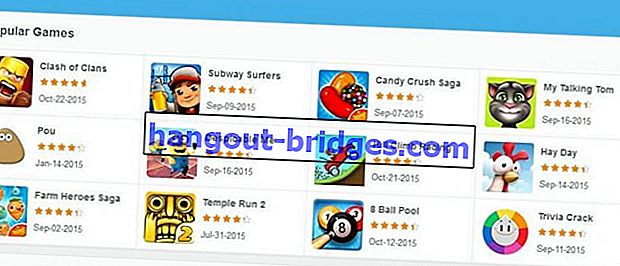루트없이 최신 Android 앱 2020을 숨기는 5 가지 방법!
남자 친구가 붙 잡히지 않도록 응용 프로그램을 숨기고 싶습니까? 여기 Jaka에는 모든 유형의 Android 전화에서 애플리케이션을 루트없이 쉽고 숨길 수있는 방법 모음이 있습니다!
스마트 폰은 오늘날 모든 사람이 필요로 할 것이므로 나만 알아야 할 개인적인 것들이 있다고해도 놀라지 마십시오.
이미지 또는 비디오 파일뿐만 아니라 안드로이드 폰에는 다른 사람들이 볼 수 없도록 개인적인 응용 프로그램이 있을 수 있습니다!
안드로이드 폰에서 파일을 숨기는 방법 외에도 추종 할 수있는 응용 프로그램을 숨기는 방법이나 방법이 있음이 밝혀졌습니다.
궁금한? 이 기사에서 Jaka는 쉽고 간단하게 루트가없는 Android 폰에서 애플리케이션을 숨길 수있는 리뷰, 팁 및 방법을 제공 합니다.
안드로이드 폰에서 애플리케이션을 숨길 수있는 방법 모음, 100 % 성공 보장!
안드로이드 폰에 관해서는 물론 사용자의 보안 및 개인 정보와 분리되지 않습니다. 개인적인 여러 응용 프로그램을 사용할 수있는 사람을 포함합니다.
실제로 Android 애플리케이션 잠금 애플리케이션 만 사용할 수 있습니다. 그러나 물론 이것은 여전히 앱 서랍에 응용 프로그램 아이콘을 표시합니다.
응용 프로그램을 진정으로 "잃어버린"상태로 만들 려면 다음과 같이 요약 된 Android 응용 프로그램을 숨기는 방법 모음을 따릅니다.
1. 모든 안드로이드에서 기본 애플리케이션을 숨기는 방법
새로운 Android 휴대 전화를 처음 구매할 때 나타나는 기본 응용 프로그램이나 블로 트웨어에 화가 났을 수 있습니다.
제거 할 필요없이 모든 유형의 Android 전화에서 기본 응용 프로그램을 숨길 수도 있습니다 . 언제든지 필요할 때마다 갱.
이 작업을 수행하려면 추가 응용 프로그램이 필요하지 않습니다. 전체 단계는 다음과 같습니다.
1 단계-Google Play 스토어 열기
- 처음으로 Google Play 앱으로 이동 한 다음 화면 왼쪽 상단에있는 햄버거 아이콘을 누릅니다. 여기에서 아래로 슬라이드 한 다음 도움말 및 피드백 옵션을 선택하십시오 .

2 단계-Android 애플리케이션 관리 메뉴로 이동
- 그 후, 당신은 특별한 페이지로 이동합니다. 여기에서 탭하여 애플리케이션 설정으로 이동 옵션 을 선택 하면 다음과 같이 Android 애플리케이션 관리 페이지로 리디렉션됩니다.
- 숨길 기본 애플리케이션을 선택하십시오. 예를 들어 Jaka는 Google Duo 애플리케이션을 숨 깁니다 .

3 단계-비활성화 옵션 선택
- Google Duo 애플리케이션 정보 페이지에서 사용 중지 버튼을 탭하기 만하면 됩니다. 이와 같은 경고 상자가 나타나면 확인을 선택하면됩니다 .
- 비활성화 옵션을 사용하여 응용 프로그램을 숨기는 방법은 다운로드 한 모든 업데이트 된 버전을 삭제합니다.

4 단계-숨겨진 애플리케이션 복원
- 이 방법으로 응용 프로그램을 복원하려면 처음부터 단계를 수행하고 사용을 선택 하십시오 .
- 그러면 응용 프로그램이 앱 드로어에 다시 나타나지만 업데이트를 다시 사용하려면 먼저 업데이트를 다운로드해야합니다.

2. Xiaomi 휴대폰에서 응용 프로그램을 숨기는 방법
한편 Xiaomi 모바일 사용자의 경우 MIUI 인터페이스에있는 응용 프로그램을 숨기는 기능과 응용 프로그램을 즐길 수도 있습니다.
다음과 같이 Xiaomi 휴대 전화에서 응용 프로그램을 숨기는 방법을 따르기 만하면 쉽게 액세스하고 정렬 할 수 있습니다.
1 단계-설정 열기 및 앱 잠금 선택
- Xiaomi 휴대 전화 의 설정 메뉴 를 연 다음 이와 같은 앱 잠금 옵션을 찾을 때까지 아래쪽으로 살짝 밉니다 .

2 단계-MIUI에서 앱 잠금 활성화
- MIUI의 앱 잠금 기능을 사용하면 최대 12 개의 애플리케이션 을 잠 그거나 숨길 수 있습니다 . 처음 활성화 한 경우 켜기를 탭하면 됩니다.
- 그 후, 당신은 당신이 눌러 당신의 샤오 미 휴대폰에 사용하는 것이 다음 키와 기능이 미 계정을 추가하는 패턴 설정 추가 .

3 단계-Xiaomi Mobile에서 애플리케이션 숨기기
- 그런 다음 상단 의 숨겨진 앱 탭 을 선택 하여 MIUI 앱 서랍에서 애플리케이션을 숨 깁니다. 숨기려는 응용 프로그램으로 Google을 밀어서 활성화하십시오.

4 단계-Xiaomi에 숨겨진 애플리케이션 표시
- Xiaomi의 휴대 전화에서 숨긴 응용 프로그램에 액세스하려면 응용 프로그램 서랍에서 이미지 확대와 같은 제스처를 만들어야합니다.
- 다음으로 숨겨진 애플리케이션에 액세스 할 수 있도록 작성된 패턴을 입력하라는 메시지가 표시됩니다.
- 애플리케이션을 다시 가져 오려면 위와 같이 App Lock을 사용하는 단계를 수행하고 숨겨진 앱 탭의 갱에서 Google 애플리케이션을 비활성화하십시오.
3. 삼성 휴대 전화에서 애플리케이션을 숨기는 방법
이제 One UI 인터페이스를 사용하는 최신 Samsung 휴대폰에는 추가 도구없이 응용 프로그램을 숨길 수있는 기능이 내장되어 있습니다.
또한 계산기에서 캘린더와 같은 Android 기본 애플리케이션을 포함하여 모든 애플리케이션을 숨길 수 있습니다.
대한 방법 삼성 휴대폰에 숨기기 응용 프로그램 이 단계를 수행 할 수 다음과 같이.
1 단계-홈 화면 설정 열기
- 기본 화면 디스플레이에 핀치로 하나의 UI에서 홈 화면 설정에 액세스합니다. 그런 다음 하단 의 홈 화면 설정 옵션 을 선택하면 됩니다.

2 단계-앱 숨기기 옵션 선택
- 하나의 UI에서 추가 응용 프로그램을 숨기는 데 응용 프로그램이 필요하지 않습니다. 여기에서 화면을 아래로 밀고 앱 숨기기 옵션을 선택하면 됩니다.

3 단계-숨길 애플리케이션 선택
- 마지막으로 Samsung 휴대폰에 설치된 모든 응용 프로그램 아이콘이 표시됩니다. 숨길 애플리케이션을 표시하고 이미 완료 한 경우 완료를 선택하십시오 .

4 단계-삼성 성공에 대한 애플리케이션 숨기기!
- 이렇게하면 사용중인 Samsung 휴대폰에서 응용 프로그램이 보이지 않게됩니다.
- 다시 표시하려면 위의 단계를 다시 수행하면됩니다. 앱 숨기기 옵션에서 표시를 제거하고 완료를 선택하십시오. 정말 쉬워요?
4. Microsoft Launcher로 응용 프로그램을 숨기는 방법
Android 휴대 전화에 앱을 숨길 수있는 기본 제공 기능이없는 경우 Android 런처 응용 프로그램의 도움으로 수행 할 수도 있습니다.
Jaka가 사용하는 것 중 하나는 Microsoft Launcher이며 Google Play에서 우수한 성능과 좋은 평가를 받았습니다. 사용 방법?
1 단계-최신 Microsoft Launcher 응용 프로그램 다운로드
- 처음으로 아래 링크를 통해 얻을 수 있는 최신 Microsoft Launcher 응용 프로그램 을 다운로드해야합니다 .
- 평소와 같이 런처를 설치 한 경우 Android HP 인터페이스의 모양이 변합니다.
 Microsoft의 Apps 유틸리티 다운로드
Microsoft의 Apps 유틸리티 다운로드2 단계-Microsoft Launcher 앱 드로어 열기
- 홈 화면에서 하단에있는 앱 서랍 아이콘을 탭하면 Android 폰에 설치된 응용 프로그램 목록이 나타납니다.

3 단계-Microsoft 실행기에서 숨겨진 앱 옵션 열기
- 그런 다음 앱 드로어 상단에 있는 3 개의 점 아이콘 을 탭한 다음 숨겨진 앱 옵션 을 선택하여 Microsoft Launcher에서 애플리케이션을 숨 깁니다.
- 숨겨진 앱 창 에서 화면에 표시되는 앱 숨기기 버튼 을 누릅니다 .

4 단계-숨기려는 응용 프로그램 선택
- Microsoft Launcher에서 숨길 수있는 모든 응용 프로그램이 나타납니다. 확인 표시가 파란색으로 바뀔 때까지 선택하고 완료되면 확인을 누릅니다 .
- 글쎄, Microsoft Launcher에서 응용 프로그램을 숨기는 방법. 이제 앱 서랍에 숨겨진 응용 프로그램을 찾을 수 없습니다.
- 응용 프로그램을 다시 표시하려면 이전 단계를 수행 한 다음 숨기기 해제 를 탭하면 됩니다.

5. Nova Launcher로 애플리케이션을 숨기는 방법
마지막으로, Nova Launcher 를 사용 하여 Android에서 앱을 숨기고 주류 가 아닌 것처럼 보일 수 있습니다.
여기서 문제는 특정 폴더에서 숨기는 것이 아니라 응용 프로그램 이름과 사용하는 아이콘 을 변경하여 나타냅니다.
글쎄, 의심하지 않으려면 여자 친구가 열지 않을 응용 프로그램이나 게임으로 아이콘과 응용 프로그램 이름을 변경하기 만하면됩니다. 궁금 해요?
1 단계-최신 Nova Launcher 애플리케이션 다운로드
- 이전과 마찬가지로 아래 링크를 통해 최신 Nova Launcher 애플리케이션 을 다운로드하고 Android 폰에 런처를 설치해야합니다.
 Apps Browser TeslaCoil 소프트웨어 다운로드
Apps Browser TeslaCoil 소프트웨어 다운로드2 단계-Nova Laucher에서 애플리케이션보기 열기
- 홈 화면 페이지에서 간단히 화면을 정리하여 Android 휴대폰에 설치된 모든 응용 프로그램 및 게임의 디스플레이를 열 수 있습니다.

3 단계-애플리케이션 편집 옵션 선택
- 응용 프로그램 아이콘을 길게 눌러 숨기려는 응용 프로그램을 선택하십시오. 편집을 선택하는 몇 가지 옵션이 포함 된 팝업이 나타납니다 .
- 보시다시피 여기에서 아이콘과 응용 프로그램 이름을 사용자 정의 할 수 있습니다.

4 단계-응용 프로그램 아이콘 변경
- 변경하려는 아이콘 이미지를 탭한 다음 갤러리 앱 을 선택하여 이전에 다운로드 한 애플리케이션 아이콘을 선택하십시오.

5 단계-응용 프로그램 이름 변경
- 마지막으로 앱 레이블 에서 응용 프로그램 이름을 변경하고 완료 되면 완료를 탭 하면됩니다.
- 이제 아이콘 모양과 응용 프로그램 이름이 변경되어 다른 사람들이 숨기고있는 실제 응용 프로그램에 속지 않았습니다.

글쎄, 그것은 루트 액세스 등없이 쉽게 할 수있는 모든 유형의 Android 전화에서 응용 프로그램을 숨길 수있는 방법입니다.
보안 수준을 높이려면 다른 사람이 침입 할 수 없도록 Android 애플리케이션 잠금 애플리케이션을 설치할 수도 있습니다.
다른 사람이 개인 응용 프로그램을 열지 못하게하는 또 다른 확실한 솔루션이 있습니까? 아래 의견란에 의견을 남겨주세요. 행운을 빕니다!
또한 JalanTikus 의 응용 프로그램 또는 기타 흥미로운 기사에 대한 기사를 읽으십시오 .